Insights
Ostatnia aktualizacja:
Insights to miejsce do analizy rozmów i zrozumienia, o czym rozmawiają Twoi użytkownicy — w skali.
Karty w Insights
- Analytics: przegląd ruchu i wolumenu
- AI Insights: Sentiment, Conversation Outcome, Topics oraz Link Tracking
- Conversation Rating: ocena rozmowy na koniec czatu
- Manage Topics: tworzenie i edycja tematów do śledzenia
Analytics
Dział zatytułowany „Analytics”Sekcja Analytics zapewnia przegląd wydajności Twojego Agenta AI, podsumowując kluczowe metryki rozmów, wiadomości i aktywności użytkowników.
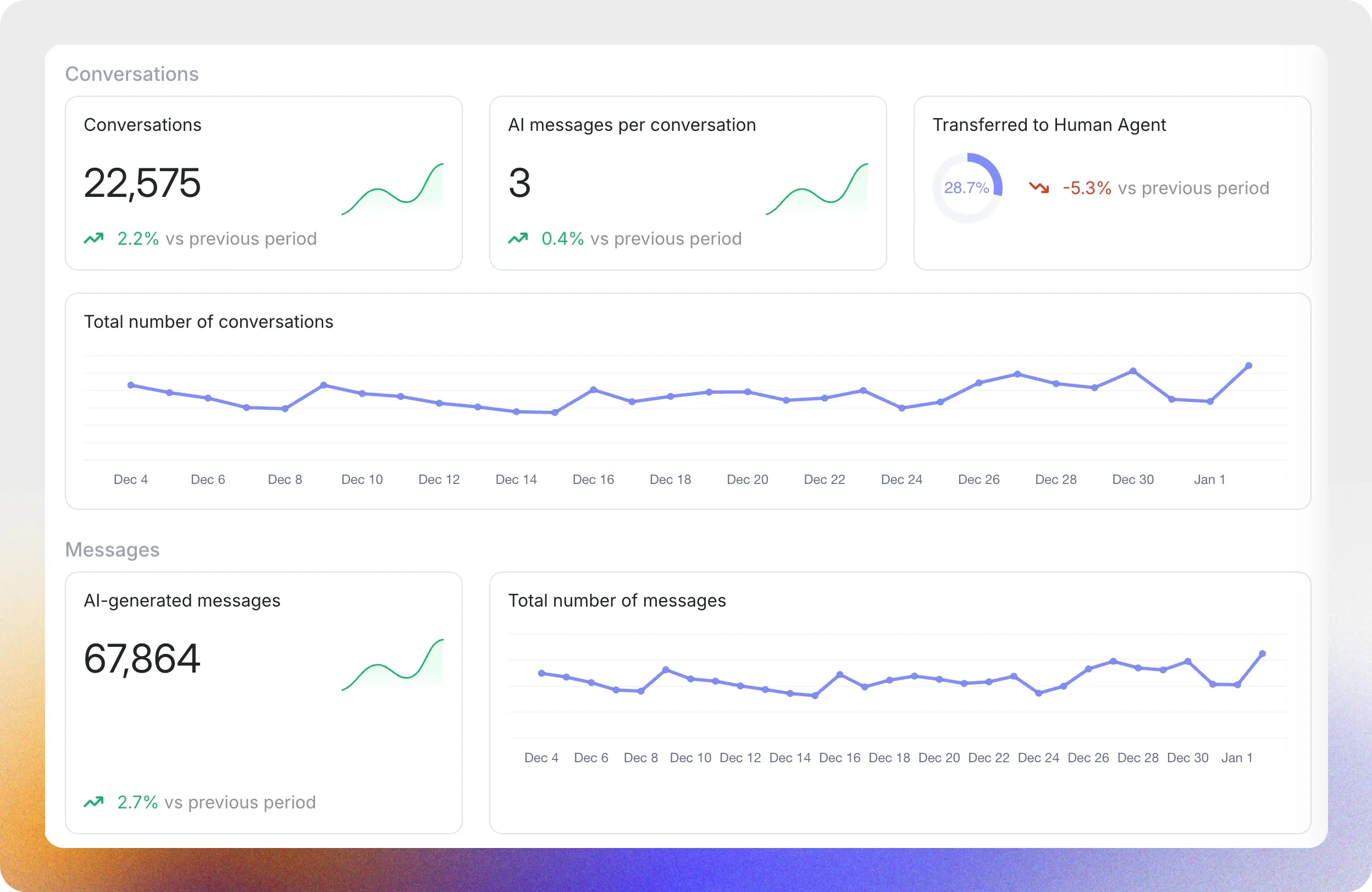
Wyjaśnienie poszczególnych metryk:
Conversations
Dział zatytułowany „Conversations”- Conversations: Łączna liczba rozmów obsłużonych przez Agenta AI w wybranym okresie.
- AI Messages per Conversation: Średnia liczba odpowiedzi generowanych przez AI na rozmowę.
- Transferred to Human Agent: Procent rozmów przekazanych do agenta ludzkiego.
Messages
Dział zatytułowany „Messages”- Total number of Messages: Łączna liczba wiadomości (użytkownik + AI).
- AI-generated Messages: Łączna liczba wiadomości wysłanych przez Agenta AI.
- Your Users Talk In: Wykres kołowy z językami, którymi posługują się użytkownicy (np. angielski, hiszpański, indonezyjski).
- Your Users Talk Via: Wykres kanałów, przez które użytkownicy kontaktują się z Agentem AI (np. Public Link, Preview, Widget).
- Messages per Weekday: Wykres słupkowy liczby wiadomości w poszczególne dni tygodnia.
- Messages per Hour: Wykres liczby wiadomości w różnych godzinach dnia — pomocny w identyfikacji godzin szczytu.
Ten dashboard pomaga monitorować i analizować wydajność Twojego Agenta AI oraz ulepszać interakcje użytkowników.
AI Insights
Dział zatytułowany „AI Insights”AI Insights zbiera zaawansowane analizy w jednym miejscu: Sentiment, Conversation Outcome, Topics i Link Tracking.
Conversation Outcome
Dział zatytułowany „Conversation Outcome”Zobacz, ile rozmów kończy się Resolved vs Unresolved w czasie. Status wyniku widać także w każdej rozmowie w bocznym panelu Inbox. Funkcja działa bez konfiguracji na wspieranych planach.
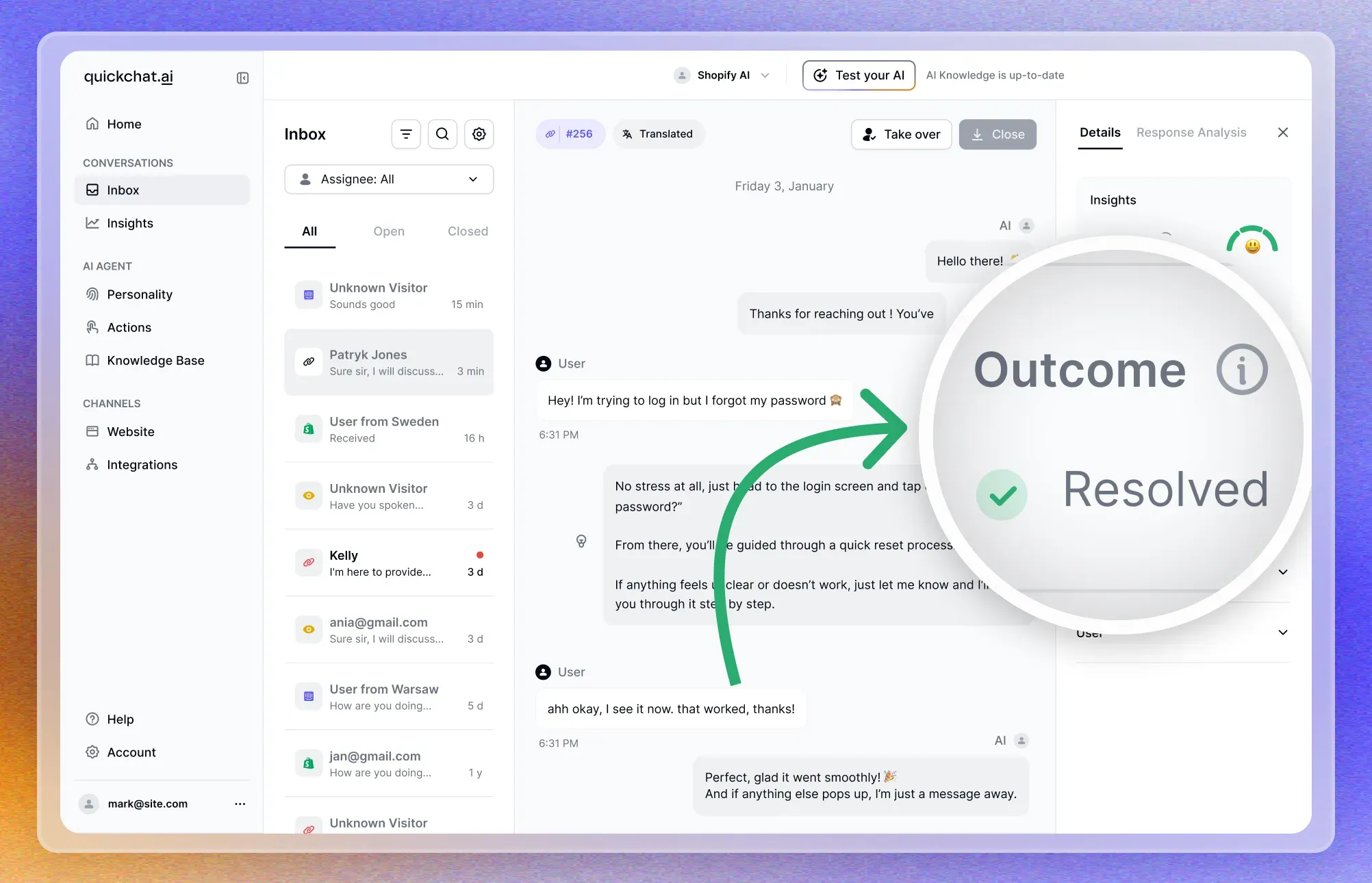
Dlaczego to pomaga
- Szybko wychwycisz skoki nierozwiązanych spraw wymagających follow-upu ludzkiego.
- Sprawdzisz, czy zmiany w AI lub treściach poprawiają odsetek rozwiązań.
Sentiment Analysis
Dział zatytułowany „Sentiment Analysis”Zrozum, jak użytkownicy czują się po rozmowie z AI: Positive, Neutral lub Negative. Możesz zobaczyć wyniki zbiorcze oraz sentyment per rozmowa w bocznym panelu Inbox. Funkcja jest domyślnie włączona.
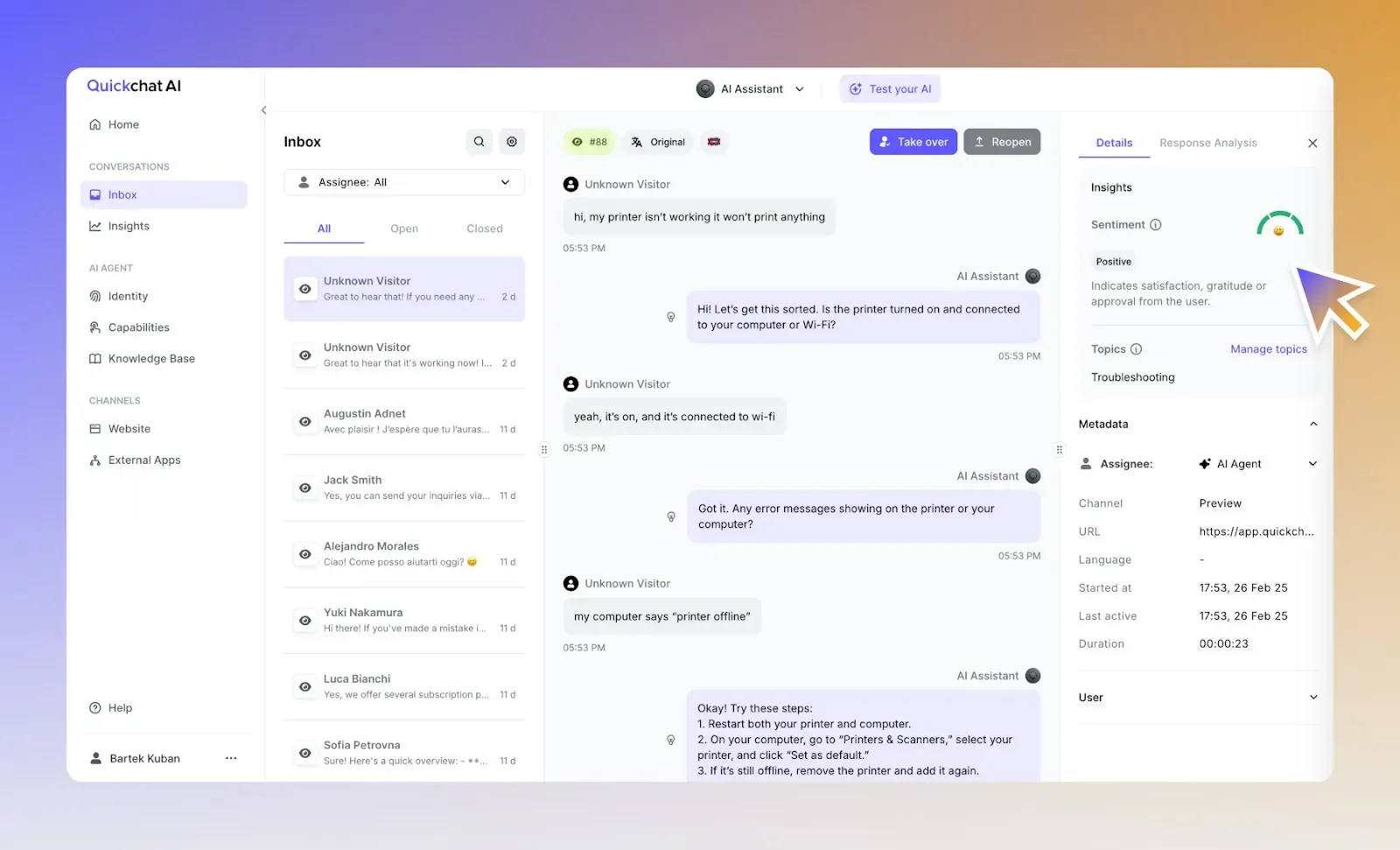
Conversation Topics
Dział zatytułowany „Conversation Topics”Słuchanie użytkowników jest kluczowe, lecz trudno robić to w skali. Topics pomagają śledzić, analizować i działać na podstawie głównych tematów rozmów bez gubienia się w szczegółach.
Jeśli zdefiniujesz Topics, zobaczysz ich rozkład w czasie. Użyj tego widoku do obserwacji trendów i mierzenia wpływu zmian w produkcie lub politykach.
Link Tracking
Dział zatytułowany „Link Tracking”Śledź, ile razy użytkownicy klikają linki udostępniane przez AI, oraz CTR. Automatycznie dodajemy UTM do każdego linku, abyś mógł atrybuować ruch i konwersje w narzędziu analitycznym. W Insights zobaczysz top linki, łączną liczbę kliknięć i CTR.
UTM, które dodajemy
utm_source=quickchat_aiutm_medium=referralutm_campaign=widget_{your_agent_id}utm_content={conversation_id}
Wskazówka: W Shopify grupuj sesje lub konwersje po utm_source, aby zobaczyć ruch z Agenta AI.
Ocena rozmów
Dział zatytułowany „Ocena rozmów”Zbieraj lekki feedback po zakończeniu rozmowy. Użytkownicy mogą dać kciuk w górę lub w dół, odpowiedzieć na Was the AI helpful i opcjonalnie dodać powód lub krótką notatkę. Wyniki są podsumowane w karcie Conversation Rating w Insights.
Włączanie
- Otwórz Insights → Conversation Rating.
- Przełącz na włączone.
- Po 2. wiadomości AI użytkownik zobaczy prośbę o ocenę:
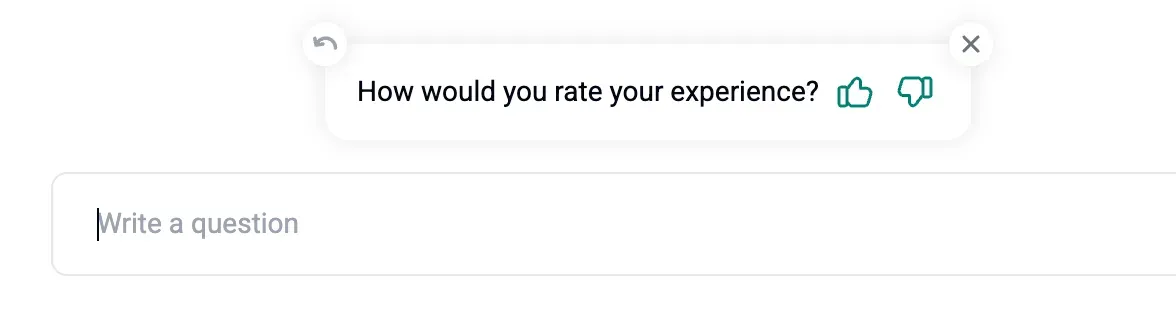
Kiedy prosimy o ocenę
- Po 30 minutach bez aktywności
- Po drugiej wiadomości AI
- Gdy użytkownik zamknie okno czatu
Gdzie sprawdzić oceny
- W Insights → Conversation Rating zobaczysz:
- How was your chat experience (rozkład)
- Was the AI helpful (tak/nie)
- Why was AI not helpful (powody)
- W Inbox kliknij ikonę ⭐ przy dowolnej rozmowie, aby sprawdzić jej status ocen. Możesz też eksportować oceny razem z rozmowami do CSV.
Zarządzanie tematami
Dział zatytułowany „Zarządzanie tematami”Czym są tematy (Topics)?
Dział zatytułowany „Czym są tematy (Topics)?”Topics pozwalają definiować i monitorować interesujące Cię tematy rozmów. Nasza AI automatycznie analizuje każdy czat, kategoryzuje istotne rozmowy i pomaga zobaczyć całość na pierwszy rzut oka.
Jak Topics pomagają:
- Poznasz kluczowe tematy: Natychmiast zobaczysz, o czym najczęściej mówią użytkownicy (np. wysyłka, feedback produktowy, częste pytania).
- Zmierzysz wpływ zmian: Wdrożyłeś nową funkcję lub politykę? Sprawdź, jak pojawia się w rozmowach.
- Wychwycisz trendy: Zauważysz wzrost pytań o ceny albo powtarzające się problemy w okresach świątecznych.
Jak używać tematów
Dział zatytułowany „Jak używać tematów”Aby zacząć, przejdź do Insights → Manage Topics.
- Dodaj Topics: Wprowadź tematy do śledzenia (np. „Shipping”, „Pricing”, „Returns”) i dodaj opisy dla kontekstu.
- Automatyczne tagowanie: AI będzie przypisywać Twoje Topics do odpowiednich rozmów.
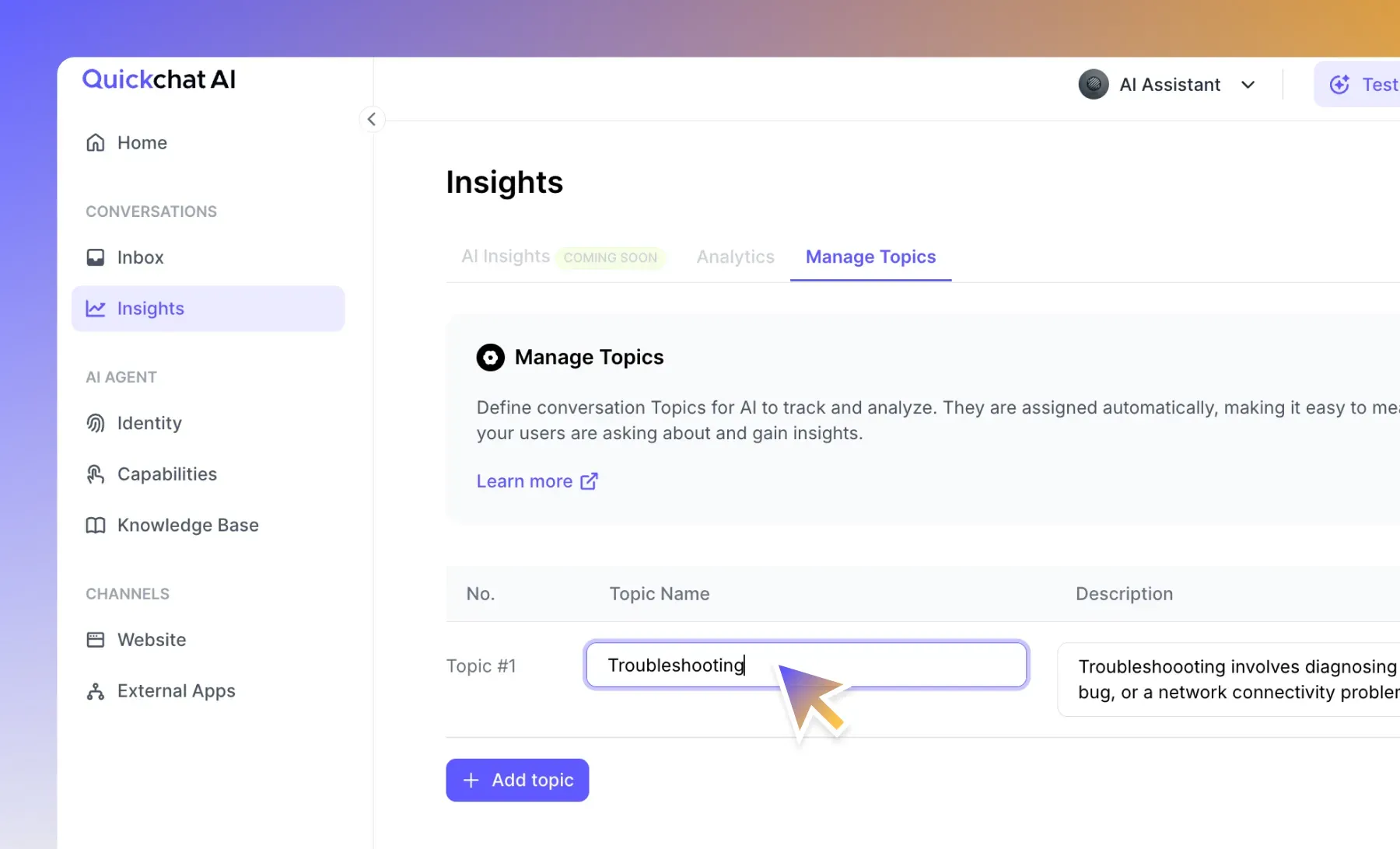
Zobaczysz, które tematy są najczęstsze, i wejdziesz w konkretne rozmowy, aby uzyskać głębszy wgląd.
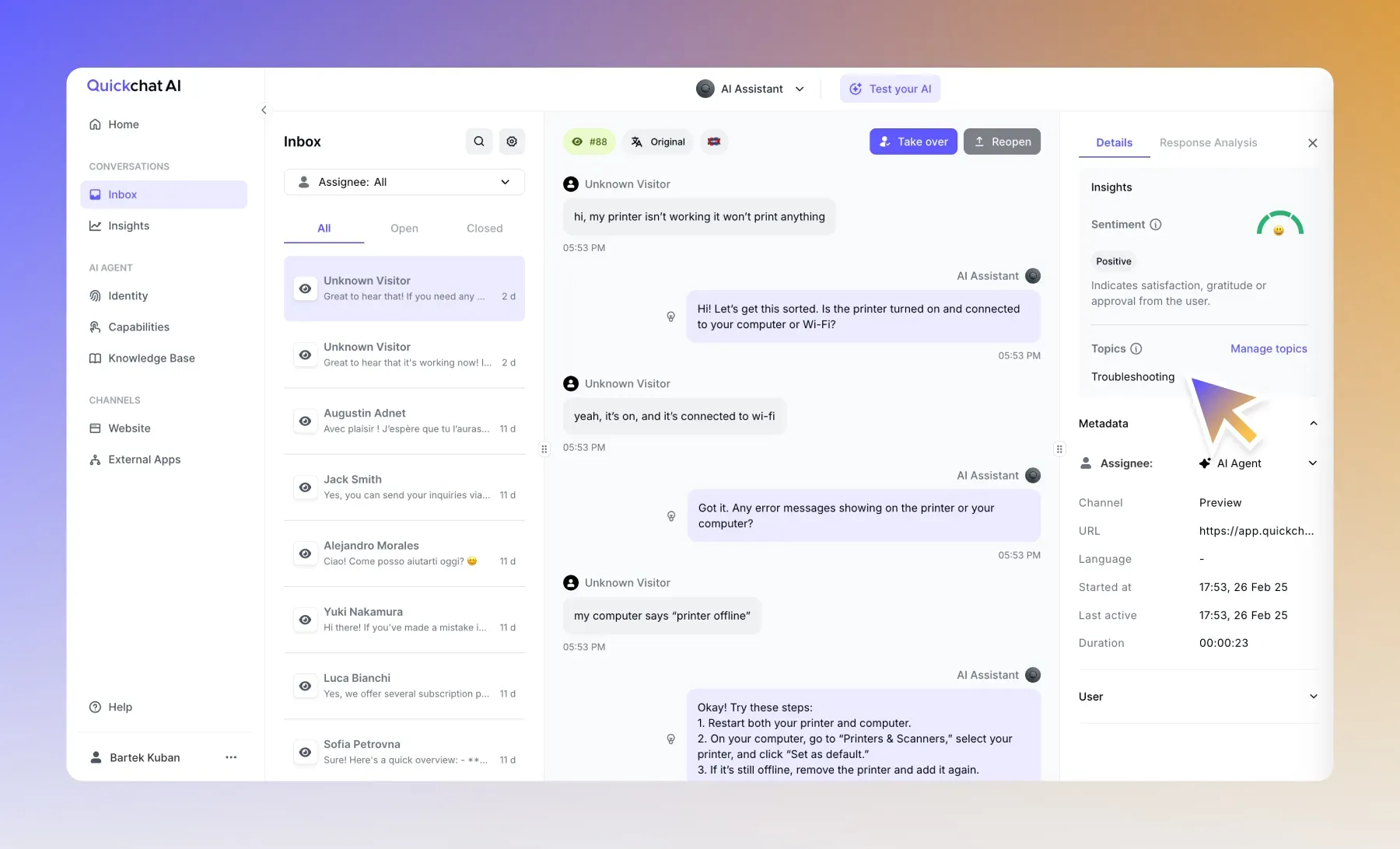
Wyobraź sobie, że od razu widzisz, iż nowa polityka zwrotów zmniejszyła niejasności u klientów o 30%, albo że cicho rośnie liczba pytań o ceny — zanim problem stanie się większy.
Topics dają dane do działania — nie tylko liczby, ale wnioski, które możesz wykorzystać.
Gotowy, aby zacząć?
Dział zatytułowany „Gotowy, aby zacząć?”Topics są dostępne w planach Professional i Business.
Włącz je już dziś i sprawdź, co odkryjesz!
Masz opinie lub pomysły na ulepszenia Insights? Chętnie posłuchamy. Napisz do Patryka, naszego Product Leada.
Aktywnie rozwijamy funkcje Insights. Wkrótce pojawi się więcej sposobów na eksplorację danych i lepsze decyzje!